Krok 1 - obiekt prostokąt, zmiana wielkości
Po lewej stronie znajduje się pasek narzędzi, wybierzmy ikonkę
, która służy do rysowania prostokątów. Przytrzymując klawisz Ctrl rysujemy kwadrat.
Aktywne obiekty są otoczone punktami kontrolnymi. Służą one do do zmiany wielkości obiektu. Narożne punkty zmieniają rozmiar obiektu proporcjonalnie, punkty na środku boków zmieniają rozmiar w sposób nieproporcjonalny.
Aby móc przesuwać obiekt, należy wybrać pierwsze narzędzie od góry (wskaźni)
, lub przeciągnąć krzyżyk na środku obiektu.
Przy zaznaczonym obiekcie możemy wybrać kolor jego wypełniania poprzez kliknięcie na odpowiednią barwę w pasku kolorów (prawa strona ekranu).
Ćwiczenie
Proszę wykonać podobny rysunek
Krok 2 - obrót, kopiowanie i grupowanie obiektów, lupka
Gdy klikniemy raz w zaznaczony obiekt, zmienią wygląd punkty oznaczające jego zaznaczenie.
Tym razem strzałki narożne służą do obracania obiektu lub zaznaczonych razem obiektów. Okrąg z kropką w środku obiektu jest centralnym punktem obrotu i można go przenieść.
Ćwiczenie
Wykorzystując rysunek z poprzedniego ćwiczenia utwórz podobny układ, jak poniżej. Pod rysunkiem znajdziesz wskazówki.
Wskazówki
Obiekty w CorelDraw dają się bardzo prosto kopiować. Wystarczy je zaznaczyć, następnie pociągnąć myszą przy wciśniętym lewym klawiszu. W trakcie przesuwania obiektu, należy kliknąć prawym klawiszem myszy. Obiekt nie zostanie przeciągnięty, ale skopiowany.
Następnym ułatwieniem w przygotowaniu rysunków składających się z wielu elementów jest grupowanie. Należy zaznaczyć kilka obiektów jednocześnie, następnie użyć skrótu klawiszowego Ctrl+G lub wybrać odpowiednio z menu górnego: Rozmieszczenie/Grupuj.
Obiekty zgrupowane można w każdej chwili rozgrupować.
Aby powiększyć obiekt można użyć narzędzia lupka. Powrócić do poprzedniej skali można przez naciśnięcie klawisza F3.
Ćwiczenie
Proszę narysować logo firmy Corel
Wskazówki
Aby obrócić obiekt o wymierzony kąt, można wykorzystać narzędzie obrotu. Pamiętaj jednak, że obiekt, który chcesz obracać, musi być zaznaczony.
Ćwiczenie
Proszę wykonać poniższy rysunek
Wskazówki
Można kopiować obiekty w Corelu wykorzystując funkcje Windowsa, czyli
Ctrl+C - kopiuj
Ctrl+V - wklej
Krok 3 - krzywe część I
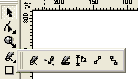
Niektóre ikonki na pasku narzędzi wyposażone są w małą, czarną strzałeczkę. Oznacza to, że ikonka skrywa w sobie następne możliwości wyboru.
Za rysowanie krzywych odpowiedzialna jest ikonka czwarta od góry "Rysowanie odręczne". Po przyciśnięciu w niej małej strzałeczki, pokaże się podmenu. Wybieramy pierwszą z dostępnych ikonek
Rysunek odręczny.
Za pomocą tego narzędzia można rysować krzywe
Czym więcej krzywa ma załamań, tym więcej ma punktów kontrolnych (węzłów) na swojej linii. Przestrzeń pomiędzy węzłami nazywamy segmentem. Proszę sprawdzić, do czego służą te punkty.
Ćwiczenie
Wykorzystując narzędzie do odręcznego rysowania krzywych, proszę narysować napis.
Aby regulować grubością linii, można wykorzystać narzędzie automatycznie pokazujące się w pasku 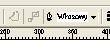
ikon przy aktywnym obiekcie liniowym. Domyślnie jest w nim napis "Włosowy". Można wybrać gotową grubość linii, lub wpisać oczekiwaną zamiast napisu "Włosowy".
Ćwiczenie
Proszę wykonać kilka pogrubień linii z wcześniejszego napisu
Krok 4 - krzywe część II (Krzywa Bezira)
Rysując odręcznie krzywe, nie mamy dużego wpływu na powstawanie węzłów. Program umieszcza je 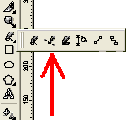
automatycznie. Aby mieć nad nimi pełną kontrolę, należy użyć następnego narzędzia "Krzywe Bezira".
Za pomocą tego narzędzia możemy stawiać węzły, tam, gdzie przewidujemy, że będą one potrzebne, następnie kształtować poszczególne segmenty.
Ćwiczenie
Poniższy kształt jest nieco kanciasty, gdyż na krzywiznach powinno być więcej węzłów. Proszę jednak spróbować wykonać podobny klucz wiolinowy, może uda się go zrobić dokładniej?
Krok 5 - krzywe część III (kształt i węzły)
Do dokładniejszego sterowania węzłami a także do zmiany wyglądu krzywej służy narzędzie "Kształt" (druga strzałka od góry w pasku narzędzi
lub poprzez przyciśnięcie klawisza 
F10).
Klikając w obiekt za pomocą tego narzędzia otrzymujemy w widoku obiektu wszystkie jego punkty węzły.
Mamy trzy rodzaje węzłów:
- gładkie
- ostre
- symetryczne
Jeśli węzeł jest gładki, to jego dźwignie tworzą prostą. Przesunięcie jednego z pu7nktów sterujących powoduje zmianę położenia drugiego punktu sterującego i modyfikację obu segmentów będących obok tego punktu.
Węzeł symetryczny to węzeł gładki, w którym punkty sterujące znajdują się w takich samych odległościach od węzła. Ich przesunięcie powoduje symetryczne odkształcanie segmentów po obu stronach węzła.
Przy węźle ostrym można sterować jego punktami sterującymi niezależnie od siebie. Mamy więc możliwość modyfikacji segmentów po jego obu stronach niezależnie.
Aby przekonać się, jaki to węzeł, wystarczy kliknąć w niego prawym klawiszem myszy. W menu podręcznym istnieje możliwość przekonwertowania go na inny.
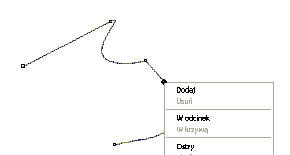
Aby dodać węzeł do istniejącej linii, należy kliknąć prawym klawiszem myszy w wybrany punkt na linii i z menu podręcznego wybrać "Dodaj".
Linia prosta może być przekonwertowana na krzywą. Należy wybrać narzędzie Kształt a następnie kliknąć nim prawym klawiszem myszy w 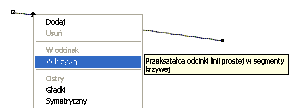
prostą. W menu podręcznym należy wybrać "W krzywą".
Ćwiczenie
Proszę narysować prostą, może być do tego wykorzystane narzędzie do rysowania krzywych Bezira (tworzymy dwa punkty oddalone od siebie poprzez kliknięcie w dwa różne miejsca).
Następnie proszę przekonwertować prostą w krzywą.
Mniej więcej w połowie linii proszę utworzyć węzeł.
Proszę sprawdzić dla tego węzła różnice działania węzłów gładkich, ostrych i symetrycznych.
Ćwiczenie
Jak narysować prostokąt o zaokrąglonych kątach?
Krok 6 - środki artystyczne
Obok krzywych odręcznych i krzywych Bezira znajduje się następne narzędzie - środki artystyczne. Pozwala nam ono nie tylko na rysowanie krzywych, ale nadawanie im wielu innych atrybutów.
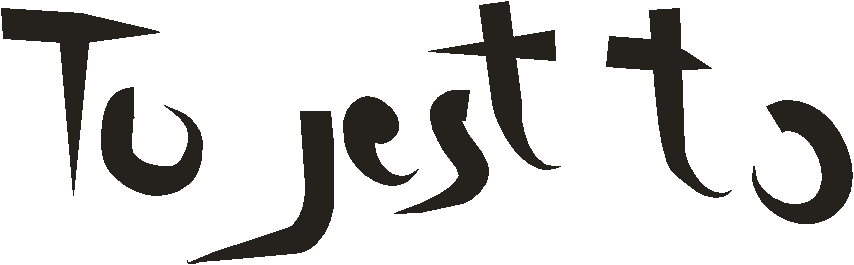
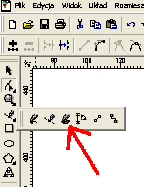
Po wybraniu narzędzia mamy możliwość zdecydować, jakiego rodzaju będzie linia, jakiej grubości oraz w jaki sposób będzie wygładzana odręcznie rysowana krzywa.
Środki artystyczne to prawdziwa kopalnia możliwości.
Ćwiczenie
Wykorzystując środki artystyczne proszę wykonać poniższy rysunek.
Ćwiczenie
Za pomocą środków artystycznych proszę o wykonanie podobnych linii
Przy tym rysunku warto wybrać każdą z opcji: sekwencyjnie, losowo, wg kierunku i porównać ich działanie.
A może ktoś będzie chciał przejść się wolniej, dlatego pozostawi gęściejsze ślady?
Można także iść bokiem lub jest to obraz stóp ludzi stojących w niezbyt równym szeregu
Krzywa nacisk
Aby narysować krzywą w trybie "Nacisk",
1. Otwieramy paletę wysuwaną "Krzywa" i wybieramy narzędzie "Środki artystyczne".
2. Naciskamy przycisk "nacisk" na pasku właściwości (na górze).
3. Rysujemy krzywą odręczną. W trakcie rysowania możemy regulować nacisk (a przez to grubość linii) poprzez użycie strzałek na klawiaturze (góra, dół).
Środki artystyczne można wykorzystywać w stosunku do istniejących już obiektów. Należy obiekt zaznaczyć, a następnie wybrać z menu górnego Narzędzia/Środki artystyczne.
Krok 7 - wymiary obiektów, łączniki
Każdy obiekt może być automatycznie zmierzony. Jak to zrobić?
Rysujemy obiekt, np. prostokąt. Następnie wybieramy narzędzie "Wymiary"
Klikamy następnie w jeden z rogów prostokąta. Następnie w drugi punkt (może to być drugi róg) od którego chcemy zmierzyć odległość. Następnie klikamy tam, gdzie chcemy, aby pojawił się wymiar.
Wymiar możemy określać wg własnych potrzeb. Należy w tym celu kliknąć dwukrotnie na napis podający wymiar. W prawej części okna pojawi się okno, które pomoże ustawić nam oczekiwane parametry.
Ćwiczenie
Proszę narysować prostokąt o bokach 10 cm na 50 cm oraz zmierzyć jego przekątną
Łączniki, to dynamiczne linie, które przyczepione są oboma końcami do różnych obiektów. Dajmy na to, że tworzymy podobne rysunki, jak ten na górze, ze strzałkami i opisami do obiektów. W trakcie edycji chcemy przesunąć obiekty bez przesuwania opisów. Gdy nasze strzałki są łącznikami, automatycznie zmienią się tak, aby nadal ich punkty były przytwierdzone do wcześniej wybranych miejsc.
Krok 8 - Inne kształty
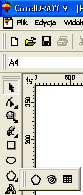
CorelDraw pozwala na automatyczne rysowanie jeszcze innych figur. Należy wybrać narzędzie "Wielokąt" i zdecydować, czy chcemy wielokąty zamknięte, czy też spiralę, czy może tabelę.
Po wybraniu każdego z kształtów możemy w górnym pasku ikon określać ustawienia figury, na którą się zdecydowaliśmy.
Ćwiczenie
Proszę narysować podobne figury
Krok 9 - Tekst
Mamy dwa rodzaje tekstu w Corel Draw:
- ozdobny
- akapitowy
Ozdobny tekst służy do wpisywania tytułów, nagłówków itp. Włączamy ten tryb poprzez wybranie narzędzia "Tekst"
z paska narzędzi, a następnie klikamy jeden raz na obszarze, na którym ma się on znaleźć.
Pojawi się nam na pasku ikon dodatkowy pasek, który pozwala nam na wybór kroju czcionki, jej wielkość, styl. Podstawowe narzędzia edycyjne dostępne są również po naciśnięciu ikonki po prawej stronie tego paska w postaci niebieskiej litery F.
Po zaakceptowaniu napisu wykonanego w tekście ozdobnym pojawia się obiekt, który podlega tym samym prawom, co obiekty z którymi się już wcześniej spotkaliśmy.
Ćwiczenie
Proszę narysować kilka figur i podpisać je napisami o różnych czcionkach
Ćwiczenie
Proszę wykonać cieniowany tekst
Ćwiczenie
Tym razem bardziej ozdobny napis
Tekst akapitowy
Ten rodzaj tekstu służy do wpisywania większej masy tekstu niż styl ozdobny. Aby wprowadzać tekst akapitowy, należy wybrać to samo narzędzie, a następnie zakreślić wskaźnikiem myszy obszar na pulpicie. Obszar ten będzie wyznaczać granice tekstu. Będzie się on zachowywał tak, jak strona w edytorze tekstu. W każdej chwili możemy zmienić jego wymiary a tekst będzie się rozpływać po zmienionym oknie.
Jeżeli wprowadzimy więcej tekstu, niż potrafi pomieścić go wyznaczona ramka, tekst nie jest zapominany, jedynie ukrywany poza granice ramki. Przy powiększeniu ramki automatycznie wydobywamy tekst schowany.
Jeżeli zależy nam na tym, aby dany tekst znajdował się w ściśle określonej ramce, bez względu na wielkość czcionki, można wybrać w menu górnym Tekst/Dopasuj tekst do ramki. Należy jednak pamiętać o tym, aby nie przesadzić, gdyż tekst może okazać się nieczytelny.
Ćwiczenie
Proszę przygotować pół strony w postaci tekstu akapitowego.
Mając utworzoną ramkę do wpisywania tekstu akapitowego można otworzyć osobne okno do edycji tekstu, należy wybrać w menu górnym Tekst/Edytuj tekst.
3
Wyszukiwarka
Podobne podstrony:
ćw 4 Profil podłużny cieku
biofiza cw 31
Kinezyterapia ćw synergistyczne
Cw 1 ! komorki
Pedagogika ćw Dydaktyka
Cw 3 patologie wybrane aspekty
Cw 7 IMMUNOLOGIA TRANSPLANTACYJNA
Cw Ancyl strong
Cw 1 Zdrowie i choroba 2009
Rehabilitacja medyczna prezentacja ćw I
ćw 2b
Ćw 3 Elektorforeza Bzducha
ćw 3 Projektowanie drenowania
więcej podobnych podstron